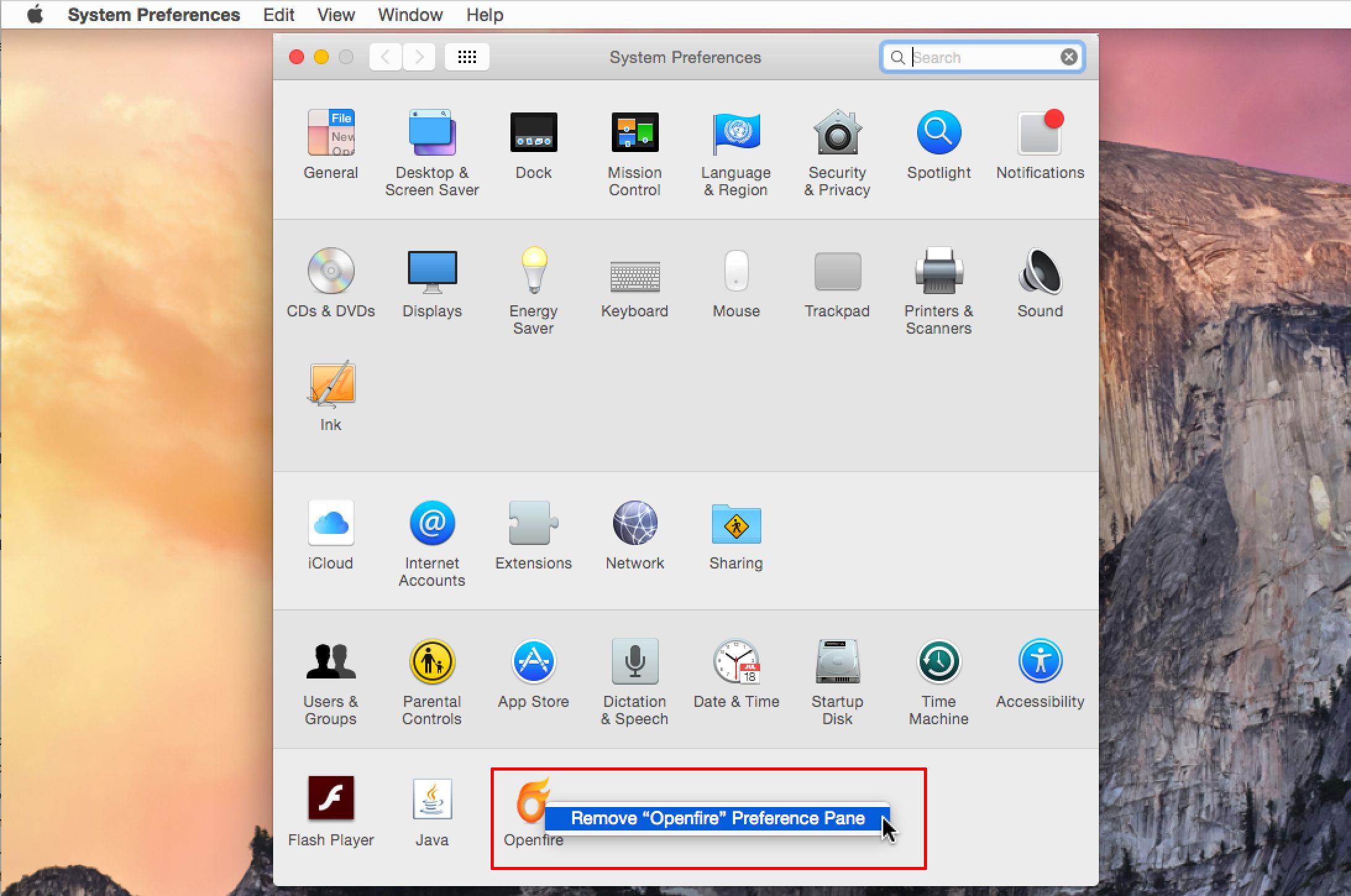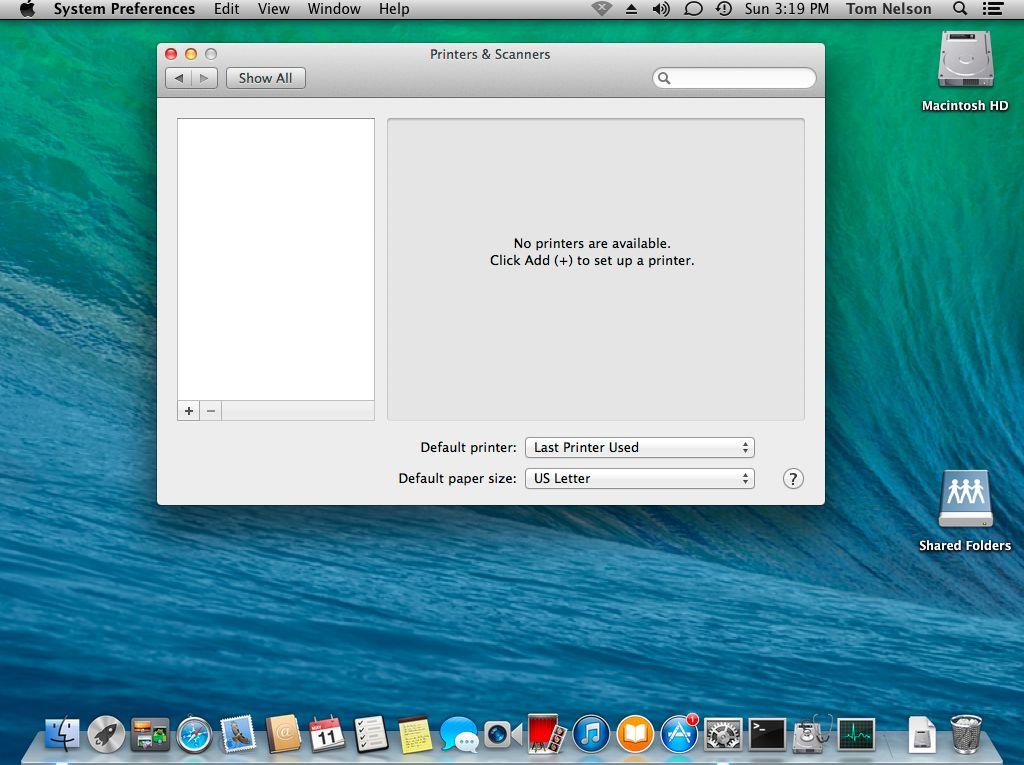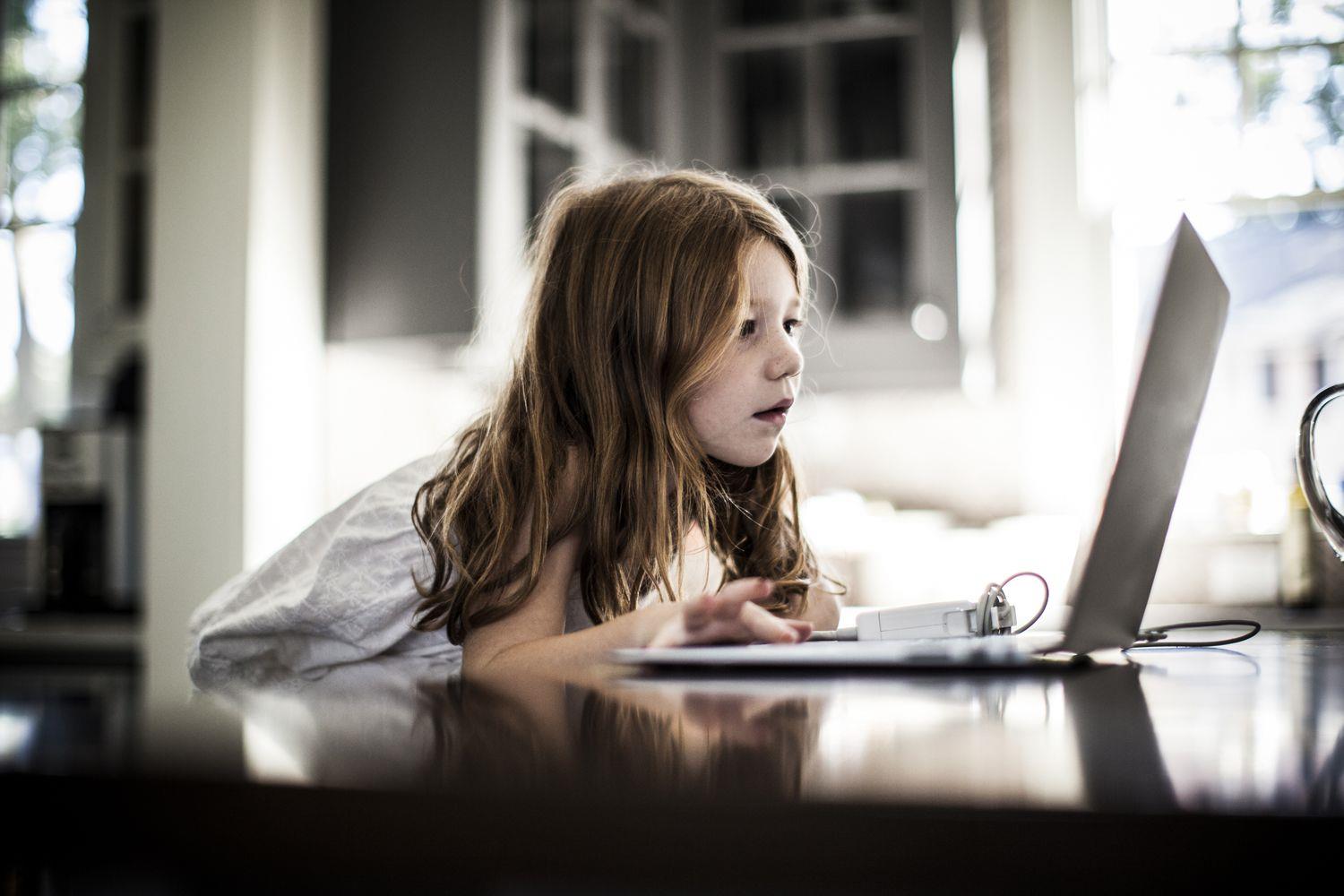Wiele aplikacji i programów narzędziowych Mac jest dostarczanych jako panel preferencji lub mogą one zawierać komponent panelu preferencji.
Apple pozwala stronom trzecim dodawać panele preferencji do kategorii Inne, która pojawia się w oknie Preferencje systemowe w dolnym wierszu, mimo że nie jest oznaczona jako taka.
Wczesne wersje OS X zawierały nazwy kategorii preferencji systemu na początku każdego wiersza w oknie.
Jeśli kategoria Inne jest dostępna dla programistów aplikacji jako miejsce do tworzenia ich kompozycji preferencji, może się okazać, że podczas instalowania i wypróbowywania różnych aplikacji i narzędzi możesz zebrać wiele okien preferencji.
Ręczne usuwanie paneli preferencji
Zanim dowiemy się, jak zlokalizować panel preferencji przechowywany na komputerze Mac, a następnie jak przenieść go do kosza, chciałbym zwrócić uwagę, że ten ręczny sposób usuwania panelu preferencji zazwyczaj nie jest potrzebny;
Wiedząc, jak ręcznie odinstalować panel preferencji, jest to ważna informacja, którą powinien znać każdy zaawansowany użytkownik komputera Mac.
Pomocne może być, jeśli metoda łatwego odinstalowania nie zadziała, co może się zdarzyć w przypadku źle napisanych okien preferencji lub przypadkowo niepoprawnie ustawionych uprawnień do plików.
Osobista lokalizacja paneli preferencji
Preferencje systemowe znajdują się w jednym z dwóch miejsc na komputerze Mac.
Znajdziesz te osobiste panele preferencji znajdujące się w twoim katalogu domowym w katalogu Library / PreferencePanes.
Właściwą ścieżką będzie:
~ / YourHomeFolderName / Library / PreferencePanes
gdzie YourHomeFolderName jest nazwą twojego katalogu domowego.
~ / tnelson / Library / PreferencePanes
Tilde (~) na początku ścieżki jest skrótem;
W tym momencie może się wydawać, że folder domowy nie ma folderu biblioteki.
Lokalizacja publicznych paneli preferencji
Druga lokalizacja dla okien preferencji systemu znajduje się w folderze biblioteki systemowej.
Znajdziesz publiczne szyki preferencji znajdujące się pod adresem:
/ Library / PreferencePanes
Ta ścieżka rozpoczyna się w folderze głównym dysku startowego;
Po ustaleniu, w którym folderze znajduje się okienko preferencji, możesz użyć Findera, aby przejść do tego folderu i przeciągnąć niechciane okienko preferencji do kosza lub skorzystać z szybszej metody poniżej.
Łatwy sposób na odinstalowanie paneli preferencji
Usuń panel preferencji za pomocą jednego kliknięcia lub dwóch:
- Uruchom Preferencje systemowe, klikając ikonę Preferencje systemowe w Docku lub wybierając Preferencje systemowe z menu Apple.
- Kliknij prawym przyciskiem myszy okienko preferencji, które chcesz usunąć.
- Wybierz Usuń panel preferencji xxxx z wyskakującego menu, gdzie xxxx jest nazwą panelu preferencji, który chcesz usunąć.
Spowoduje to usunięcie panelu preferencji, bez względu na to, gdzie został zainstalowany na komputerze Mac, oszczędzając czas potrzebny na wyszukanie lokalizacji instalacji.
Pamiętaj: jeśli z jakiegoś powodu metoda łatwego odinstalowania nie działa, możesz użyć metody ręcznej opisanej powyżej.